Número del artículo: 000122958
Cómo resolver el mensaje de error del registro de sucesos de Windows: 1079 1079
Resumen: En este artículo se proporciona información sobre cómo resolver los mensajes de error de Windows, el servicio de registro de eventos no está disponible. Compruebe que el servicio se esté ejecutando" y "Windows no pudo iniciar el servicio Registro de eventos de Windows en el equipo local". ...
Contenido del artículo
Síntomas
Mensajes de error del registro de sucesos de Windows
Windows Event Viewer puede mostrar el mensaje de error "el servicio de registro de eventos no está disponible. Verifique que el servicio esté en ejecución "(Figura 1 [solo inglés]).
Al iniciar el servicio de registro de eventos de Windows se muestra el mensaje de error "Windows no pudo iniciar el servicio de registro de eventos de Windows en el equipo local. Error 1079: La cuenta especificada para este servicio es diferente de la cuenta especificada para otros servicios que se ejecutan en el mismo proceso "(Figura 2 [solo inglés]). 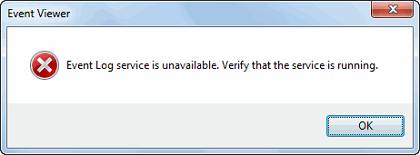
Figura 1: Evento, registro, servicio, 1079, no disponible Verifique que el servicio esté en ejecución. 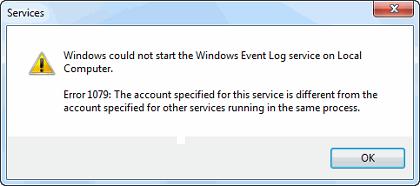
Ilustración 2: Windows no pudo iniciar el servicio de registro de eventos de Windows en el equipo local. Error 1079.
Causa
Luego, se requerirá una modificación en el registro de Windows para resolver el problema. Mediante la modificación del valor de registro ObjectName en el registro de Windows, puede resolver el error de inicio del servicio 1079 cuando modifica el nombre de la cuenta de inicio de sesión de ese servicio. En consecuencia, el servicio Registro de eventos de Windows se puede iniciar nuevamente.

Resolución
Modificar el registro e iniciar Windows servicio de registro de eventos
Para resolver los mensajes de error, tome los siguientes pasos:
- Haga clic en el botón de Inicio de la barra de tareas y escriba en el cuadro de búsqueda regedit.
- Haga en Regedit que se enumera en la parte superior de Programas.
- Se abrirá el Editor del Registro. Vaya a la siguiente clave: HKEY_LOCAL_MACHINE\SYSTEM\CurrentControlSet\Services\W32Time
- Verifique que la carpeta Eventlog esté resaltada. En el panel derecho, haga doble clic en ObjectName.
- En Data Values, escriba lo siguiente: AUTHORITY\LocalService de NT y haga clic en Aceptar.
- Cierre el Editor del Registro y reinicie el sistema.
- Busque regedit a través de la barra de Charms.
- Haga clic en Regedit para abrirlo.
- Se abrirá el Editor del Registro. Desplácese a la siguiente ruta: HKEY_LOCAL_MACHINE\SYSTEM\CurrentControlSet\Services\W32Time
- Verifique que la carpeta eventlog esté resaltada. En el panel derecho, haga doble clic en ObjectName.
- En Data Values, escriba lo siguiente: AUTHORITY\LocalService de NT y haga clic en Aceptar.
- Cierre el Editor del Registro y reinicie el sistema.
Después de reiniciar el sistema, se resolverá el problema del servicio de registro de eventos de Windows y podrá abrir el Event Viewer de Windows. sin embargo, si el mensaje de error continúa después de implementar el cambio del registro, intente iniciar el servicio de registro de eventos de Windows manualmente.
Para iniciar el servicio de registro de eventos de Windows manualmente, siga estos pasos:
Windows 7
- Haga clic en el botón de Inicio de la barra de tareas y busque Services.msc.
- Haga clic en Servicios que se enumera en la parte superior de Programas.
- Se abre la ventana servicios . Desplácese hasta encontrar Servicio Registro de eventos de Windows en la lista y resáltelo haciendo clic en el nombre.
- Haga clic con el botón secundario y seleccione iniciar en el menú contextual. El estado cambiará y podrá cerrar la ventana Servicios.
- Abra la barra de Charms y busque Services.msc.
- Haga clic en Servicios para abrirlo.
- Se abre la ventana servicios . Desplácese hasta encontrar Servicio Registro de eventos de Windows en la lista y resáltelo haciendo clic en el nombre.
- Haga clic con el botón secundario y seleccione iniciar en el menú contextual. El estado cambiará y podrá cerrar la ventana Servicios.
Propiedades del artículo
Fecha de la última publicación
05 mar 2021
Versión
4
Tipo de artículo
Solution